自动修复无法修复你的电脑怎么办
- 分类:帮助 回答于: 2022年11月21日 10:21:58
最近有用户问我Win10无法开机时提示”自动修复无法修复你的电脑”到底怎么回事?在高级选项中尝试安全模式也无法进入其中。那么遇到这个问题,在不重装系统的情况下,我们需要如何解决呢?下面小编分享一下Win10无法开机提示”自动修复无法修复你的电脑”解决方法。
工具/原料:
系统版本:windows10系统
品牌型号:笔记本/台式电脑
方法/步骤:
方法一:解决驱动造成的不兼容问题
可以在显示自动修复的界面,点击“高级选项”进入。接着依次点击“疑难解答”-“高级选项”-“启动设置”-重启按钮,选择禁用驱动器签名,看能不能解决进入系统,如果进入到系统中就修复完成,可能是驱动造成的问题,重新卸载安装最近安装的驱动程序就可以啦。
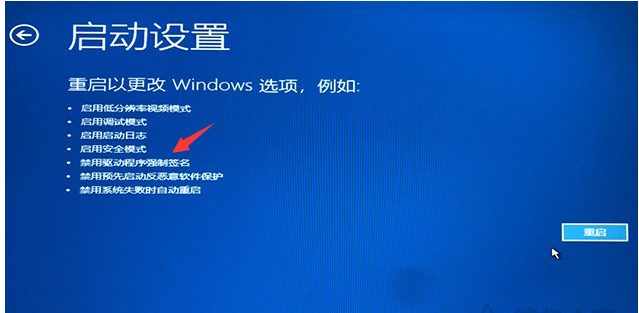
方法二:命令修复系统
在显示自动修复的界面当中,点击“高级选项”。接着依次点击“疑难解答”-“高级选项”,进入“命令行模式”,在命令提示符中我们输入sfc /scannow,耐心等待修复完成看是否能正常进系统。

总结:
1、解决驱动导致的不兼容问题;
2、命令修复系统。
 有用
26
有用
26


 小白系统
小白系统


 1000
1000 1000
1000 1000
1000 1000
1000 1000
1000 1000
1000 1000
1000 0
0 0
0 0
0猜您喜欢
- 电脑硬盘坏了无法进入系统..2020/08/22
- 打印机不打印怎么回事2020/05/15
- 显示器颜色校正软件,小编教你显示器颜..2018/02/01
- 蓝屏修复工具如何使用2021/10/22
- 大白菜安装选择不了iso文件怎么办..2021/02/10
- 台式机或笔记本电脑声卡驱动如何更新..2020/11/02
相关推荐
- 电脑黑屏两行字母处理方法..2021/05/16
- 银行卡密码忘记了怎么办,小编教你银行..2018/05/21
- ipad充电显示不在充电是怎么回事..2021/02/28
- 电脑运行特别慢怎样解决2023/05/07
- 详解ghost硬盘安装系统教程2021/05/06
- 电脑内存怎么看2020/06/25

















